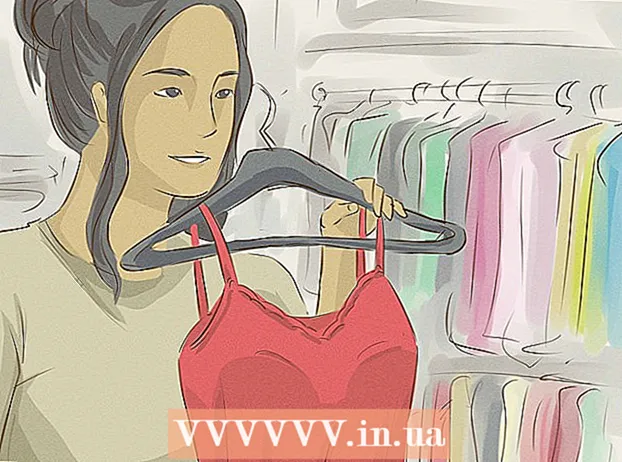লেখক:
Sara Rhodes
সৃষ্টির তারিখ:
17 ফেব্রুয়ারি. 2021
আপডেটের তারিখ:
1 জুলাই 2024

কন্টেন্ট
আপনি এমন একটি পরিস্থিতির মুখোমুখি হতে পারেন যেখানে আপনাকে ভিএলসি মিডিয়া প্লেয়ারে ম্যানুয়ালি একটি অডিও ট্র্যাক নির্বাচন করতে হয়েছিল (যদি কোনও সিনেমা বা ভিডিওতে একাধিক অডিও ট্র্যাক থাকে)। উদাহরণস্বরূপ, একটি জাপানি এনিমে ক্রমাগত জাপানি ভাষায় বাজানো হচ্ছে, যদিও আপনি এটি রাশিয়ান ভাষায় দেখতে চান। অতএব, আপনাকে আপনার পছন্দের অডিও ভাষা সেট করতে হবে।
ধাপ
2 এর পদ্ধতি 1: সহজ সেটিংস
 1 ভিএলসি মিডিয়া প্লেয়ার চালু করুন। আপনার ভিডিও ফাইলটি খোলার দরকার নেই, যেহেতু আপনি কেবলমাত্র প্রোগ্রাম সেটিংস পরিবর্তন করবেন।
1 ভিএলসি মিডিয়া প্লেয়ার চালু করুন। আপনার ভিডিও ফাইলটি খোলার দরকার নেই, যেহেতু আপনি কেবলমাত্র প্রোগ্রাম সেটিংস পরিবর্তন করবেন।  2 সরঞ্জাম মেনু খুলুন। এটা জানালার শীর্ষে।
2 সরঞ্জাম মেনু খুলুন। এটা জানালার শীর্ষে।  3 মেনু থেকে "সেটিংস" নির্বাচন করুন। সেটিংস উইন্ডো খুলবে।
3 মেনু থেকে "সেটিংস" নির্বাচন করুন। সেটিংস উইন্ডো খুলবে। - বিকল্পভাবে, পছন্দ উইন্ডো খুলতে CTRL + P টিপুন।
 4 সহজ সেটিং মোডে স্যুইচ করুন। উইন্ডোর নিচের বাম কোণে, "সেটিংস দেখান" বিভাগে, "সহজ" বিকল্পটি পরীক্ষা করুন।
4 সহজ সেটিং মোডে স্যুইচ করুন। উইন্ডোর নিচের বাম কোণে, "সেটিংস দেখান" বিভাগে, "সহজ" বিকল্পটি পরীক্ষা করুন।  5 "অডিও" ট্যাবে ক্লিক করুন। আপনি এটি উইন্ডোর বাম বা উপরে পাবেন। এই ট্যাবটি কমলা হেডফোন শঙ্কু আইকন দ্বারা চিহ্নিত করা হয়েছে।
5 "অডিও" ট্যাবে ক্লিক করুন। আপনি এটি উইন্ডোর বাম বা উপরে পাবেন। এই ট্যাবটি কমলা হেডফোন শঙ্কু আইকন দ্বারা চিহ্নিত করা হয়েছে।  6 আপনার পছন্দের অডিও ভাষা লিখুন। সাউন্ড সেটিংসের নীচে, ট্র্যাকস বিভাগটি খুঁজুন। "পছন্দের অডিও ভাষা" লাইনে, ভাষা কোড লিখুন। কোডগুলির একটি তালিকা http://www.loc.gov/standards/iso639-2/php/code_list.php এ পাওয়া যাবে। প্রথমে ISO 639-2 ফরম্যাট কোড প্রবেশ করানোর চেষ্টা করুন; যদি এটি কাজ না করে তাহলে অনুগ্রহ করে ISO 639-1 ফরম্যাট কোড লিখুন।
6 আপনার পছন্দের অডিও ভাষা লিখুন। সাউন্ড সেটিংসের নীচে, ট্র্যাকস বিভাগটি খুঁজুন। "পছন্দের অডিও ভাষা" লাইনে, ভাষা কোড লিখুন। কোডগুলির একটি তালিকা http://www.loc.gov/standards/iso639-2/php/code_list.php এ পাওয়া যাবে। প্রথমে ISO 639-2 ফরম্যাট কোড প্রবেশ করানোর চেষ্টা করুন; যদি এটি কাজ না করে তাহলে অনুগ্রহ করে ISO 639-1 ফরম্যাট কোড লিখুন। - রাশিয়ান: রাস
- ইংরেজি: eng
- স্পেনীয়: স্পা
 7 সাবটাইটেল সেট আপ করুন। আপনি VLC সেটিংস উইন্ডোতে আপনার পছন্দের সাবটাইটেল ভাষা সেট করতে পারেন। আপনি ফন্ট, ফন্ট সাইজ এবং অন্যান্য সাবটাইটেল অপশনও সেট করতে পারেন।
7 সাবটাইটেল সেট আপ করুন। আপনি VLC সেটিংস উইন্ডোতে আপনার পছন্দের সাবটাইটেল ভাষা সেট করতে পারেন। আপনি ফন্ট, ফন্ট সাইজ এবং অন্যান্য সাবটাইটেল অপশনও সেট করতে পারেন। - "সাবটাইটেল" ট্যাবে যান; আপনি এটি উইন্ডোর বাম বা উপরে পাবেন।
- "পছন্দের সাবটাইটেল ভাষা" লাইনে ভাষার কোড লিখুন। কোডগুলির একটি তালিকা http://www.loc.gov/standards/iso639-2/php/code_list.php এ পাওয়া যাবে
 8 "সংরক্ষণ করুন" ক্লিক করুন। এই বোতামটি স্ক্রিনের নিচের ডানদিকে রয়েছে। পরিবর্তনগুলি সংরক্ষণ করা হবে।
8 "সংরক্ষণ করুন" ক্লিক করুন। এই বোতামটি স্ক্রিনের নিচের ডানদিকে রয়েছে। পরিবর্তনগুলি সংরক্ষণ করা হবে।  9 ভিএলসি পুনরায় চালু করুন। পরিবর্তনগুলি কার্যকর হওয়ার জন্য এটি করুন।
9 ভিএলসি পুনরায় চালু করুন। পরিবর্তনগুলি কার্যকর হওয়ার জন্য এটি করুন।
2 এর পদ্ধতি 2: উন্নত সেটিংস
 1 উন্নত সেটিংস মোডে যান। পছন্দ উইন্ডোর নিচের বাম কোণে, "সব" নির্বাচন করুন। যদি পূর্ববর্তী বিভাগে বর্ণিত পদ্ধতিটি ব্যর্থ হয়, তাহলে অডিও ট্র্যাকগুলি সঠিকভাবে লেবেলযুক্ত নাও হতে পারে। এই ক্ষেত্রে, পছন্দসই অডিও ট্র্যাক ট্রায়াল এবং ত্রুটি দ্বারা খুঁজে পাওয়া আবশ্যক।
1 উন্নত সেটিংস মোডে যান। পছন্দ উইন্ডোর নিচের বাম কোণে, "সব" নির্বাচন করুন। যদি পূর্ববর্তী বিভাগে বর্ণিত পদ্ধতিটি ব্যর্থ হয়, তাহলে অডিও ট্র্যাকগুলি সঠিকভাবে লেবেলযুক্ত নাও হতে পারে। এই ক্ষেত্রে, পছন্দসই অডিও ট্র্যাক ট্রায়াল এবং ত্রুটি দ্বারা খুঁজে পাওয়া আবশ্যক।  2 ইনপুট / কোডেক বিভাগে ক্লিক করুন। এটি উন্নত সেটিংস উইন্ডোর বাম ফলকে রয়েছে। ডান প্যানে বেশ কয়েকটি বিকল্প খোলা হবে।
2 ইনপুট / কোডেক বিভাগে ক্লিক করুন। এটি উন্নত সেটিংস উইন্ডোর বাম ফলকে রয়েছে। ডান প্যানে বেশ কয়েকটি বিকল্প খোলা হবে।  3 অডিও ট্র্যাক নম্বর পরিবর্তন করুন। যদি ভিডিও ফাইলে একাধিক অডিও ট্র্যাক থাকে, তাহলে পুনরাবৃত্তি পদ্ধতি ব্যবহার করে সঠিকটি খুঁজুন। যদি ভিডিও ফাইলে শুধুমাত্র 2 টি অডিও ট্র্যাক থাকে, সঠিক ট্র্যাক 0 বা 1.0 হল পছন্দের ট্র্যাক (যদি আপনি সেটিংস রিসেট করেন), 1 হল অতিরিক্ত ট্র্যাক।
3 অডিও ট্র্যাক নম্বর পরিবর্তন করুন। যদি ভিডিও ফাইলে একাধিক অডিও ট্র্যাক থাকে, তাহলে পুনরাবৃত্তি পদ্ধতি ব্যবহার করে সঠিকটি খুঁজুন। যদি ভিডিও ফাইলে শুধুমাত্র 2 টি অডিও ট্র্যাক থাকে, সঠিক ট্র্যাক 0 বা 1.0 হল পছন্দের ট্র্যাক (যদি আপনি সেটিংস রিসেট করেন), 1 হল অতিরিক্ত ট্র্যাক।  4 ভাষা কোড প্রবেশ করার চেষ্টা করুন। পূর্ববর্তী বিভাগ থেকে পদ্ধতিটি কাজ না করলে এই পদক্ষেপটি সম্ভবত পছন্দসই ফলাফল দেবে না, তবে এটি এখনও চেষ্টা করার মতো। অডিও ল্যাঙ্গুয়েজ লাইনে ভাষার কোড লিখুন। ভাষা কোডটি http://www.loc.gov/standards/iso639-2/php/code_list.php এ পাওয়া যাবে।
4 ভাষা কোড প্রবেশ করার চেষ্টা করুন। পূর্ববর্তী বিভাগ থেকে পদ্ধতিটি কাজ না করলে এই পদক্ষেপটি সম্ভবত পছন্দসই ফলাফল দেবে না, তবে এটি এখনও চেষ্টা করার মতো। অডিও ল্যাঙ্গুয়েজ লাইনে ভাষার কোড লিখুন। ভাষা কোডটি http://www.loc.gov/standards/iso639-2/php/code_list.php এ পাওয়া যাবে।  5 সাবটাইটেল ট্র্যাক নম্বর পরিবর্তন করুন। আপনার পছন্দের সাবটাইটেল ট্র্যাকের সমস্যা হলে, বিভিন্ন সাবটাইটেল ট্র্যাকের সংখ্যা লিখে চেষ্টা করুন।
5 সাবটাইটেল ট্র্যাক নম্বর পরিবর্তন করুন। আপনার পছন্দের সাবটাইটেল ট্র্যাকের সমস্যা হলে, বিভিন্ন সাবটাইটেল ট্র্যাকের সংখ্যা লিখে চেষ্টা করুন।  6 "সংরক্ষণ করুন" ক্লিক করুন। এই বোতামটি স্ক্রিনের নিচের ডানদিকে রয়েছে। পরিবর্তনগুলি সংরক্ষণ করা হবে।
6 "সংরক্ষণ করুন" ক্লিক করুন। এই বোতামটি স্ক্রিনের নিচের ডানদিকে রয়েছে। পরিবর্তনগুলি সংরক্ষণ করা হবে।  7 ভিএলসি পুনরায় চালু করুন। পরিবর্তনগুলি কার্যকর হওয়ার জন্য এটি করুন।
7 ভিএলসি পুনরায় চালু করুন। পরিবর্তনগুলি কার্যকর হওয়ার জন্য এটি করুন।
পরামর্শ
- ধৈর্য ধরুন - এটি একটি ক্লান্তিকর প্রক্রিয়া, তবে এটি একবার করা উচিত যাতে আপনাকে প্রতিবার অডিও এবং সাবটাইটেল ট্র্যাকগুলি পরিবর্তন করতে না হয়।
সতর্কবাণী
- টরেন্ট ট্র্যাকার থেকে ভিডিও ডাউনলোড করার সময় সতর্ক থাকুন।